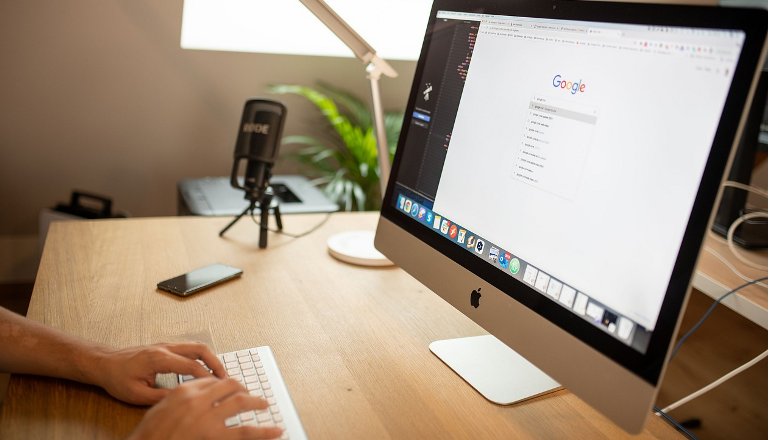
Pour configurer un Google Agenda, il est nécessaire de suivre plusieurs étapes. Tout d’abord, il faut créer un compte Google si vous ne l’avez pas encore fait. Une fois votre compte créé, vous pouvez accéder à l’application en allant sur le site web ou en téléchargeant l’application mobile pour Android et iOS. Après avoir installé l’application, connectez-vous avec votre identifiant et mot de passe puis cliquez sur « Paramètres » pour personnaliser le calendrier selon vos préférences. Vous pouvez ensuite ajouter des événements manuellement ou importer des données depuis une autre application grâce à la synchronisation. Enfin, vous pouvez inviter des personnes à partager votre agenda afin qu’elles puissent voir les événements que vous ajoutez et y participer.
Cliquez ici pour en savoir plus sur ce dossier sur Padlet
Comment ajouter des événements à un Google Agenda ?
Ajouter des événements à un Google Agenda est très simple et rapide. Vous pouvez le faire en quelques minutes, depuis votre ordinateur ou votre smartphone.
Pour ajouter un événement sur un Google Agenda, commencez par ouvrir l’application Google Agenda sur votre appareil. Ensuite, cliquez sur le bouton «Ajouter» et remplissez les champs demandés :
- titre de l’événement,
- date et heure de début et fin,
- lieu (si vous souhaitez en indiquer un)
- et description (facultatif).
Vous pouvez également ajouter des invités à l’événement en saisissant leurs adresses e-mail. Une fois que toutes les informations sont remplies, cliquez sur «Enregistrer» pour valider la création de l’événement.
Votre nouvel événement sera alors visible dans la liste des événements du Google Agenda.
Est-il possible de synchroniser un Google Agenda avec d’autres calendriers ?
Il est possible de synchroniser un Google Agenda avec d’autres calendriers. Cette fonctionnalité est très utile pour les personnes qui utilisent plusieurs calendriers et qui veulent partager des informations entre eux. Grâce à la synchronisation, il est possible de mettre à jour tous les calendriers en même temps, ce qui permet d’éviter les erreurs et d’avoir une vue claire de toutes les données. La synchronisation peut être effectuée manuellement ou automatiquement, selon le niveau de contrôle que l’utilisateur souhaite avoir sur ses données.
Quels sont les outils disponibles pour personnaliser son Google Agenda ?
Google Agenda offre une variété d’outils disponibles pour personnaliser son agenda. Les utilisateurs peuvent choisir parmi des modèles prédéfinis, ou personnaliser leur agenda en ajoutant des couleurs, des images et des émoticônes à leur calendrier. Les paramètres de confidentialité permettent également aux utilisateurs de contrôler qui peut voir et modifier leur agenda. Ils peuvent définir les niveaux d’accès pour chaque événement et invité individuellement. De plus, ils peuvent activer les notifications pour recevoir un rappel avant l’arrivée de chaque événement. Google Agenda propose également des fonctionnalités telles que la synchronisation avec d’autres applications et services tiers, la possibilité de partager un calendrier avec d’autres utilisateurs et la possibilité de créer des sous-calendriers pour organiser différents types d’activités.
Quels sont les avantages à configurer un Google Agenda ?
Les avantages à configurer un Google Agenda sont nombreux. Réellement, il permet de centraliser tous vos rendez-vous, réunions et événements importants en un seul endroit. Vous pouvez programmer des rappels afin que rien ne soit oublié et l’utilisation d’alertes pour rester au courant des modifications ou annulations de votre agenda.
En outre, le Google Agenda est compatible avec la plupart des appareils mobiles existants, ce qui facilite le suivi de votre programme même lorsque vous êtes en déplacement. Vous pouvez également inviter d’autres personnes à participer à vos réunions et partager votre calendrier pour une meilleure coordination entre collègues ou membres de la famille.
Google Agenda est très intuitif et pratique à utiliser grâce aux fonctionnalités intégrées telles que:
- le formatage automatique des dates,
- l’ajout rapide d’invités
- et la possibilité de créer plusieurs calendriers pour différents aspects de votre vie (professionnelle, personnelle…).
De plus, il offre une multitude d’options personnalisables pour organiser efficacement votre temps et gérer au mieux votre emploi du temps.
Y a-t-il des fonctionnalités spécifiques à Google Agenda ?
Google Agenda est une application gratuite de calendrier et de planification qui offre aux utilisateurs des fonctionnalités spécifiques pour gérer leur temps. Avec cette application, les utilisateurs peuvent programmer des réunions, définir des rappels et recevoir des notifications pour rester organisés. Les fonctionnalités spécifiques de Google Agenda comprennent la possibilité d’intégrer leurs calendriers à d’autres services tels que Gmail, l’accès à un agenda partagé avec plusieurs personnes, l’envoi automatique d’invitations pour les événements ou encore la synchronisation avec différents appareils. Ces outils permettent aux utilisateurs de gagner du temps et d’être plus productifs.
Comment créer des rappels et des notifications dans un Google Agenda ?
Créer des rappels et des notifications dans un Google Agenda est une tâche simple et facile. Tout d’abord, connectez-vous à votre compte Google Agenda. Une fois que vous êtes connecté, sélectionnez la date et l’heure de la notification ou du rappel souhaité. Vous pouvez ensuite ajouter plusieurs détails supplémentaires tels qu’une description détaillée, une alarme sonore et/ou visuelle, le lieu et les participants associés à l’alerte. Enfin, cliquez sur « Enregistrer » pour confirmer la création de votre rappel ou notification sur le Google Agenda.
Est-il possible de partager son Google Agenda avec d’autres personnes ?
Il est possible de partager son Google Agenda avec d’autres personnes. Les utilisateurs peuvent créer des événements et les partager avec leurs contacts, qui peuvent alors voir leurs agendas et y participer. Google Agenda offre également la possibilité de synchroniser plusieurs agendas afin que plusieurs utilisateurs puissent voir et modifier les mêmes événements. Cette fonctionnalité permet aux membres d’une équipe de travailler en collaboration sur un calendrier commun, ce qui facilite la gestion des rendez-vous et des tâches à accomplir.


 Entreprise-toulouse.com - Tous droits reservés © 2016 -
Entreprise-toulouse.com - Tous droits reservés © 2016 -